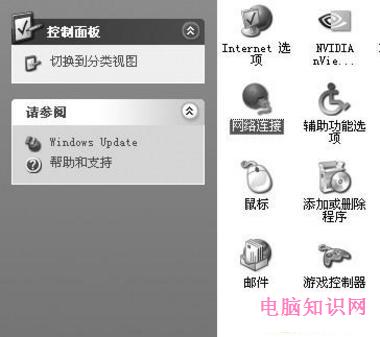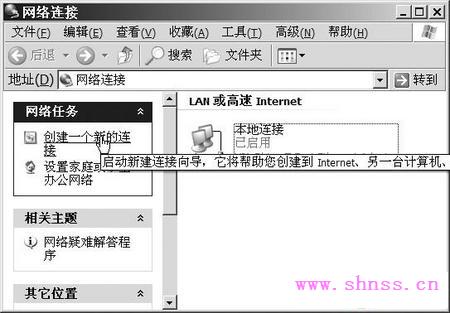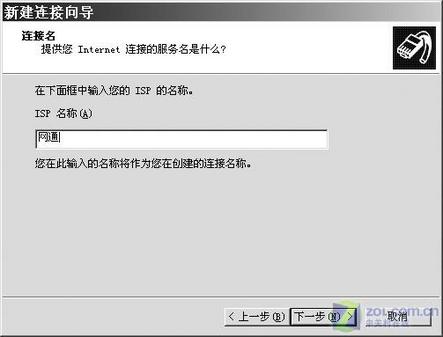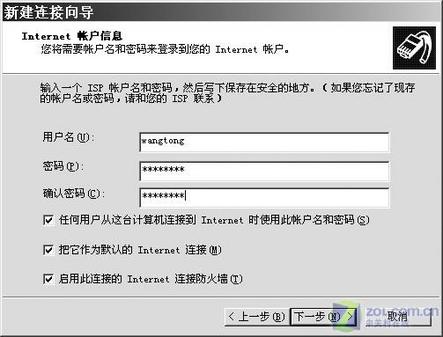看图学习宽带拨号上网
发布时间:2012-02-20 23:28:32作者:知识屋
|
看图学习宽带拨号上网 目前,广大用户上网多通过基于PPPoE(虚拟拨号)的宽带连接,网络开通以后,我们还需要在电脑里建立一个拨号连接,这难倒了不少刚接触电脑的初学者。其实Windows自带的拨号程序能够很简单地完成这个任务。下面就跟我来吧! Step1:在“开始”菜单选择“控制面板”,然后进入“网络和Internet连接”分类下的“网络连接”(如图1)。
Step2:在打开的“网络连接”窗口中,选择左边网络任务中的“创建一个新的连接”命令(图2)。
Step3:在打开的“新建连接向导”窗口中选择“下一步”按钮,在“网络连接类型”步骤中选择“连接到Internet”选项,再执行下一步。 Step4:在向导提示“你想怎样连接Internet”中选择“手动设置我的连接”,然后点击“下一步”按钮。 Step5:此时根据用户小区宽带的接入类型来选择Internet的连接方式,如网通用户直接使用本机拨号,则选择“用要求用户名和密码的宽带连接来连接”方式(如图3)。
小提示:如果是电话拨号上网的用户选择“用拨号调制解调器连接”方式,如果是局域网的机器通过路由器上网,则选择“用一直在线的宽带连接来连接”方式。 Step6:接着设定宽带ISP服务连接的名称,如网通用户可选用服务商的名称来取名(如图4)。这个名称只起到标识作用,对连接没有决定性的影响。
Step7:最后输入用户登录网络的用户名和密码(如图5),该信息往往是由你选择的接入服务商(如电信网通等)提供的。在下方有三个安全选项,对一般用户来说,可以将它们全部选中即可。完成后向导会提示在桌面上建立一个快捷方式,这样我们下次连接时就可以直接双击快捷方式进行了。
Step8:建立完成后在桌面上点击,连接快捷方式就会弹出连接对话框(如图6),此时用户名和密码已经填好,只需直接点击连接按钮即可。如果有多人同时使用计算机,而你又不希望他们使用你的账号上网,你可以取消“为下面用户保留用户名和密码”选项前的钩,每次连接时手动如入密码和用户名即可。
|
相关知识
-

电脑提示该网站链接已经不存在怎么办 网页出现此链接已损坏解决方法
-

adsl拨号用户名和密码忘记了怎么办 如何破解宽带ADSL拨号密码方法
-

Win7系统打不开二级网页链接怎么办 电脑网络连接正常打不开二级链接解决方法
-

Windows操作系统出现内存错误解决方法 电脑开机提示内存错误怎么办
-

windows不能打开帮助和支持怎么办 怎么打开Windows的帮助和支持服务方法
-

打开我的电脑不显示光驱图标怎么办 电脑光驱盘符不显示不见了解决方法
-

电脑为什么老是显示系统资源不足 电脑出现系统资源严重不足如何处理
-

系统总是提示c盘空间不够怎么办 电脑总是显示c盘剩余空间不足解决方法
-

任务栏中安全删除硬件的图标不见了 怎样解决安全删除硬件图标不显示的问题
-

笔记本电脑关机后小键盘灯还亮着 电脑启动后小键盘灯常亮怎么办
软件推荐
更多 >-
1
 设置路由器:解决192.168.1.1进不去的故障
设置路由器:解决192.168.1.1进不去的故障2013-09-14
-
2
电脑开机蓝屏stop:0X000000ED错误代码怎么解决?
-
3
路由器总掉线怎么回事? 如何解决?
-
4
网络和共享中心打不开怎么办?网络和共享中心打不开的解决方法
-
5
点击淘宝聊天链接无反应是什么原因?
-
6
宽带错误651什么意思?宽带错误651的解决办法!
-
7
硬盘坏了怎么修复 教你如何修复硬盘坏道
-
8
宽带连接错误629代码的解决办法
-
9
近期热门问题:Google打不开?2014谷歌打不开原因分析
-
10
看爱奇艺在线视频画面上有滚动文字怎么办?